- Knowledge base
- Marketing
- Campagne
- Creare e assegnare compiti di marketing nello strumento delle campagne (BETA)
Nota bene: la traduzione in italiano di questo articolo è fornita solo per comodità. La traduzione viene creata automaticamente tramite un software di traduzione e potrebbe non essere stata revisionata. Pertanto, la versione inglese di questo articolo deve essere considerata come la versione di governo contenente le informazioni più recenti. È possibile accedervi qui.
BetaCreare e assegnare compiti di marketing nello strumento delle campagne (BETA)
Ultimo aggiornamento: 19 gennaio 2023
Disponibile con uno qualsiasi dei seguenti abbonamenti, tranne dove indicato:
-
Marketing Hub Professional, Enterprise
Crea, assegna e gestisce i compiti per aiutare te e il tuo team a mantenere le tue campagne di marketing organizzate.

Crea un compito
- Nel tuo account HubSpot, passa a Marketing > Campagne.
- Clicca sullascheda Compiti.
- In alto a destra, clicca suCrea attività. Puoi anche creare attività direttamente dallo strumento del calendario di marketing.
- Nel pannello di destra, personalizza la tua nuova attività:
- Inserisci un titoloper l' attività.
- Seleziona untipo di contenuto.
- (Opzionale) Seleziona lacampagna a cui associare il compito.
- (Opzionale) Seleziona un assegnatario per il compito. Se l'assegnatario ha abilitato le notifiche di Task assigned to you, riceverà una notifica del compito una volta che l'hai creato e assegnato a loro.
- Imposta unadata e un 'ora di scadenzaper il compito.
- (Opzionale) Inserire eventuali noteper ilcompito.
- Clicca su Salva.

Il compito apparirà sulla tua dashboard attività di marketing e sul calendario di marketing alla data e ora selezionata.
Gestisci i tuoi compiti di marketing
È possibile rivedere e gestire le attività di marketing sullascheda Compiti o direttamente sul calendario di marketing. Per gestire le attività sulla dashboard delle tue campagne:
- Clicca sullascheda Compiti.
- Puoi filtrare le attività usando visualizzazioni predefinite nelleschede Scaduto oggi, In ritardoe Tutte le attivitàcompletate. Per personalizzare i filtri delle attività, clicca su Filtro e seleziona iltipo di attività, la data di scadenzao la priorità delleattività che vuoi visualizzare.
- Per modificare le colonne nella tabella, clicca su EditColumns, quindi personalizza le colonne del dashboard Nella finestra di dialogo:
- Nel pannello sinistro, seleziona lecolonne che vuoi visualizzare.
- Nel pannello di destra, clicca su Rimuovi per rimuovere le colonne che non vuoi visualizzare.

- Per modificare un'attività, passa il mouse sull'attività e clicca su Modifica. Nel pannello di destra, apporta modifiche all'attività e salva.
- Per eliminare i compiti in blocco:
- Seleziona le caselle di controlloaccanto alle attività che vuoi eliminare.
- Nella parte superiore della tabella, clicca suElimina.
- Nella finestra di dialogo, clicca suElimina attività.
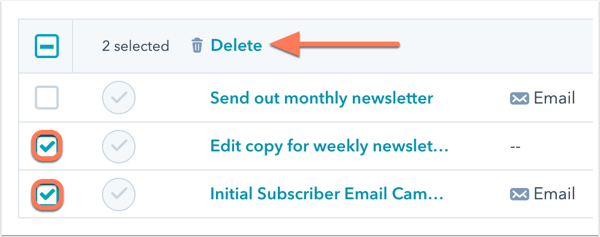
Campaigns
BETA
Grazie per il tuo feedback, significa molto per noi.
Questo modulo viene utilizzato solo per il feedback della documentazione. Scopri come ottenere assistenza con HubSpot.